webtrans
webtrans est un outil de traduction basé sur un navigateur qui vous permet de traduire et réviser des documents directement dans votre navigateur.
Chaque site est connecté à la plateforme memoQ TMS appartenant à votre client. Il y a plusieurs webtrans sites autour du monde entier, chacun géré par différentes organisations.
Lorsque vous ouvrez un document dans webtrans, vous verrez un éditeur de traduction qui est similaire à celui de l’application de bureau memoQ, mais plus simple et plus facile à utiliser. webtrans est idéal pour les tâches de traduction plus petites ou lorsque vous n’utilisez généralement pas un outil de traduction et préférez ne pas en installer un.
Les membres des groupes de sous-traitance n’ont pas accès à webtrans.
Comment se rendre ici
- Vous recevez une adresse web (URL) de votre client. Ouvrir cette adresse dans un navigateur Web. Normalement, cela ressemblera à https://memoqserver.company.com/memoQweb ou https://memoqserver.company.com/memoQweb/webtrans.
-
Connectez-vous avec le nom d’utilisateur et le mot de passe que vous avez reçus de votre client.
-
Si memoQweb ne montre pas la page webtrans, cliquez sur l’onglet webtrans en haut. La webtrans page s’ouvre, avec la liste des documents qui vous ont été attribués dans des projets en ligne.
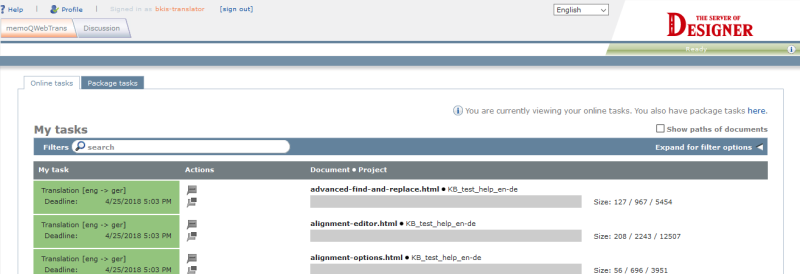
Que pouvez-vous faire?
Trouvez le document dans la liste, et cliquez sur son nom. Vous pouvez également pointer vers l’espace vide avant le nom du document, puis cliquer sur l’icône Crayon qui apparaît. Le document s’ouvrira dans un onglet de navigateur séparé, dans l’éditeur de traduction memoQwebtrans.
Lorsque vous avez terminé de modifier le document, n’oubliez pas de fermer l’onglet du navigateur supplémentaire où l’éditeur de traduction s’est ouvert.
Lorsque vous tentez d’ouvrir un document dans l’éditeur de traduction et que memoQwebtrans ne parvient pas à obtenir une licence appropriée pour vous, une page d’erreur apparaît, vous informant de la situation.
Les licences qui permettent l’accès à l’éditeur de traduction en ligne doivent être acquises par l’organisation qui opère le memoQ TMS. Si vous voyez cette page d’erreur, veuillez contacter votre chef de projet ou l’administrateur du serveur auquel vous vous connectez.
S’il y a trop de documents, vous ne pourrez peut-être pas le repérer immédiatement. Pour trouver un document rapidement, cliquez sur Développer pour les options de filtrage en haut à droite:
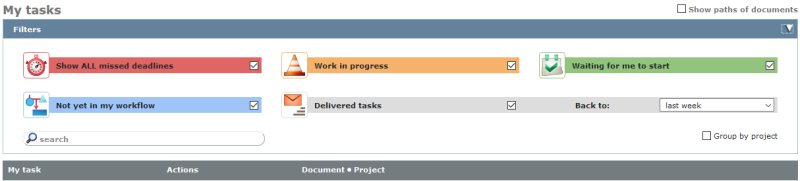
Tapez partie du nom du document, puis appuyez sur Entrée. memoQwebtrans réduira la liste aux documents dont le nom contient la partie que vous avez saisie.
Ou, si vous devez trouver des documents qui sont en retard, en cours, non commencés ou déjà commencés, cochez la case dans les éléments colorés. Au départ, toutes les cases à cocher sont cochées. Par exemple, pour restreindre la liste aux documents en retard, assurez-vous que la case Afficher TOUTES les échéances manquées est cochée et décochez toutes les autres cases dans la zone Filtres.
Si vous travaillez sur plusieurs projets, vous pouvez regrouper les documents par projet: Dans la zone Filtres, cochez la case Groupe par projet. L’aperçu change comme suit:
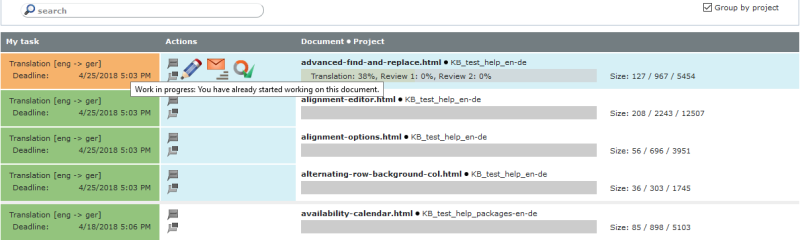
À chaque document, memoQwebTrans affiche une barre de progression qui indique jusqu’où vous en êtes dans la traduction de ce document:

L’ombre de vert dans la barre de progression dépend de votre rôle dans le projet (Traducteur, relecteur 1, relecteur 2).
La couleur indique l’état du document:
- Rouge : Le document est en retard
- Orange: Vous travaillez sur le document
- Vert : Le document est prêt pour vous travailler dessus, mais vous n’avez pas commencé encore
- Bleu : Le document est attribué à vous dans l’un des trois rôles, mais il n’a pas encore atteint votre rôle
- Gris: Vous avez déjà livré ce document.
Pointez vers la cellule Actions dans le segment du document, puis cliquez sur l’icône Livrer:

La fenêtre Livrer s ’ouvre.
Si le document est trop volumineux ou si vous devez faire quelque chose que memoQwebtrans ne peut pas faire, vous pouvez ouvrir le projet dans memoQ.
Pour ce faire, vous devez avoir memoQ TMS installé sur votre ordinateur.
Pointez vers la cellule Actions dans le segment du document, puis cliquez sur l’icône memoQ:

La fenêtre Continuer à travailler dans memoQ s’ouvre.
Dans la cellule Actions du segment du document, cliquez sur l’icône Ajouter un commentaire:

La fenêtre Commentaires s’ouvre.
Dans la cellule Actions du segment du document, cliquez sur l’icône Démarrer de la discussion:

La fenêtre Démarrer une discussion s’ouvre.
Rien ne se passe ou une erreur se produit? Les discussions sont probablement désactivées sur le serveur ou elles sont désactivées pour les documents. Ou, vous ne disposez pas des droits d’accès suffisants. Si vous croyez que les discussions devraient fonctionner, contactez votre chef de projet ou le propriétaire du serveur.
Vous pourriez recevoir des tâches dans des packages. Pour compléter ces tâches, vous devez télécharger le package, l’importer dans votre copie de memoQ et traduire les documents dans le package. Lorsque la traduction est terminée, vous devez exporter un package de livraison et le télécharger à nouveau sur memoQwebtrans.
Pour utiliser des packages de traduction, vous devez avoir memoQ installé sur votre ordinateur.
Trouver et télécharger un package:
- Cliquez sur l’onglet Tâches des packages.
- Trouvez votre travail dans la liste et cliquez sur son nom. Après quelques secondes, la fenêtre Télécharger un package s’ouvre:
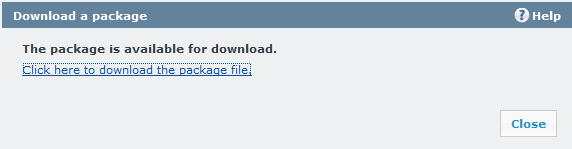
- Cliquez sur le lien pour télécharger le package, puis cliquez sur Fermer.
Si memoQ est installé sur votre ordinateur, vous pouvez simplement double-cliquer sur le fichier téléchargé pour commencer à travailler dessus.
Téléchargez memoQ ici, si nécessaire.
S’il y a trop de packages, cliquez sur Développer pour les options de filtrage en haut à droite. La section Filtres apparaît:

Dans la zone de recherche, tapez une partie du nom du package, puis appuyez sur Entrée. memoQwebtrans réduira la liste aux segments qui contiennent la partie que vous avez saisie.
Si vous travaillez sur un package et que vous terminez votre traduction, vous pouvez livrer votre travail en le téléchargeant sur memoQwebtrans. Vous devez le télécharger sur le même site memoQwebtrans où vous l’avez téléchargé.
Télécharger un package
- Ouvrez memoQwebTrans dans votre navigateur.
- Cliquez sur l’onglet Tâches des packages.
- Sur votre ordinateur, dans l’explorateur de fichiers, ouvrez le dossier où se trouve le package exporté.
- Depuis la fenêtre du dossier, faites glisser le package exporté vers la zone gris dans l’onglet Tâches des packages (celui qui dit 'Pour livrer un package...').
Lorsque vous avez terminé
Fermez l’onglet du navigateur où vous avez ouvert memoQwebtrans.